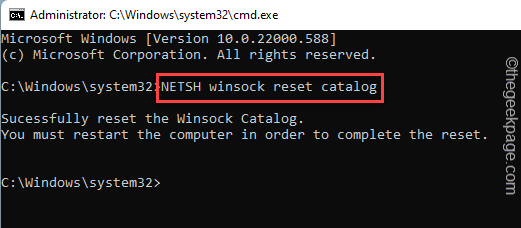在 Windows 11 / 10 中浏览时连接超时问题修复
每个浏览器都有一个预定义的时间限制,允许网站服务器连接并正常运行。但是,当服务器在此时间段内没有响应时,浏览器会显示类似“连接已超时”的消息,这可能是由于某些原因。现在,出现此错误消息的原因有很多,最突出的一个是服务器端问题,这些问题很常见。
解决方法——
1. 尝试从同一个受影响的浏览器打开另一个网站。如果其他网站正常打开,则网站本身可能存在一些问题。
2. 尝试一次又一次地重新加载网站。这个技巧适用于许多用户。
3. 使用其他浏览器访问同一网站。
4. 尝试重新启动系统上的路由器。
修复 1 – 检查网站是否正常工作
检查网站是否真的在线。您可以选择许多网站来检查这一点。
1. 打开Downdetector。
2. 然后,在搜索框中输入网站或服务的名称,然后按 Enter。
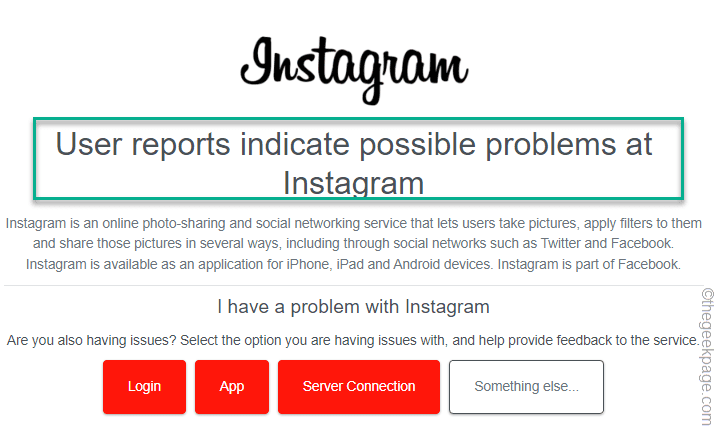
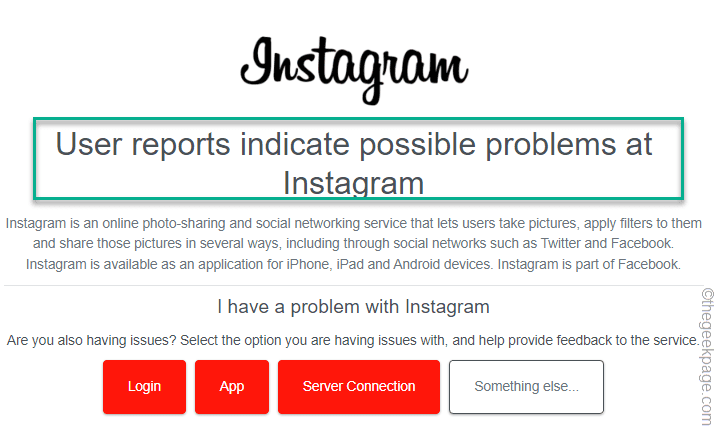
3. 如果您看到“用户报告表明可能存在问题”消息,那么服务/网站可能目前已关闭且无法访问。您无能为力,只能重试并等待网站服务器再次启动。
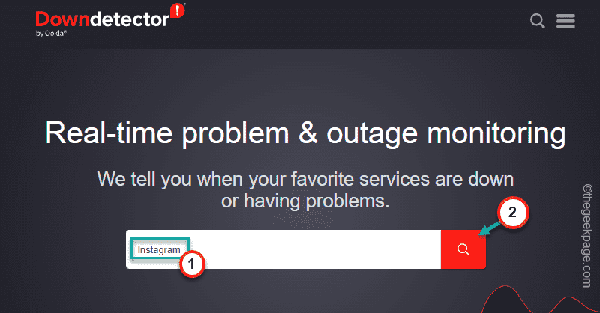
![]()
4. 否则,如果您注意到“用户报告表明当前没有问题”消息,则表明网站运行正常。您的浏览器可能是此问题的根本原因。
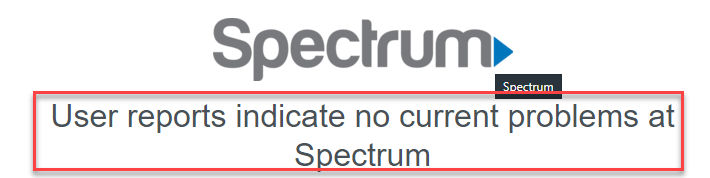
![]()
修复 2 – 调整默认超时设置
有一个系统定义的服务器超时,您可以进一步增加它来解决问题。
1.你必须同时按下Win键+R键。
2. 现在,您可以点击搜索结果中的“ regedit ”。
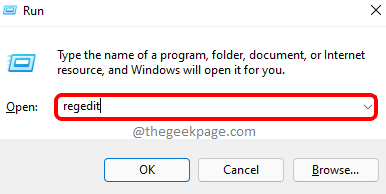
![]()
警告 – 您将修改服务器响应的超时值。注册表编辑总是有风险的。因此,在您执行任何其他操作之前,您应该创建一个新的注册表备份。
A. 打开注册表编辑器屏幕后,点击菜单栏中的“文件”。
B. 然后点击“导出”进行新的注册表备份。
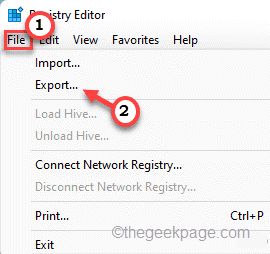
![]()
您现在可以轻松地将此注册表备份导出到您喜欢的位置。
3. 那么,往这边走——
HKEY_CURRENT_USER\\SOFTWARE\\Microsoft\\Windows\\CurrentVersion\\Internet 设置
4. 现在,在屏幕右侧,右键单击并点击“新建> ”。
5. 然后,选择“ DWORD (32-bit) Value ”。
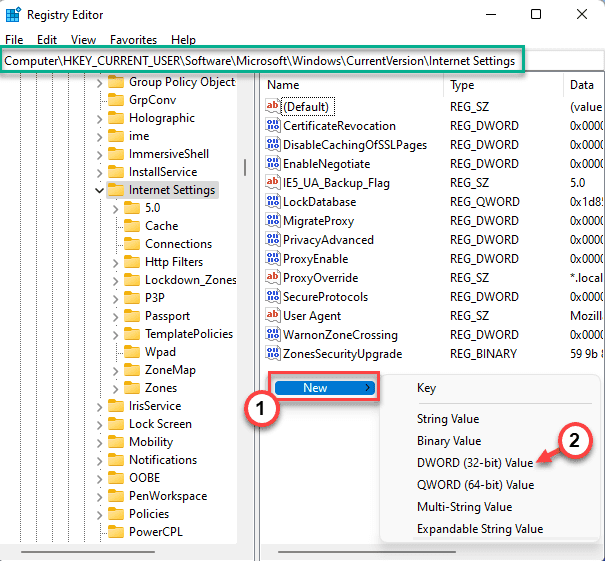
![]()
6. 创建值后,将其命名为“ ReceiveTimeout ”。
7. 然后,双击该值进行编辑。
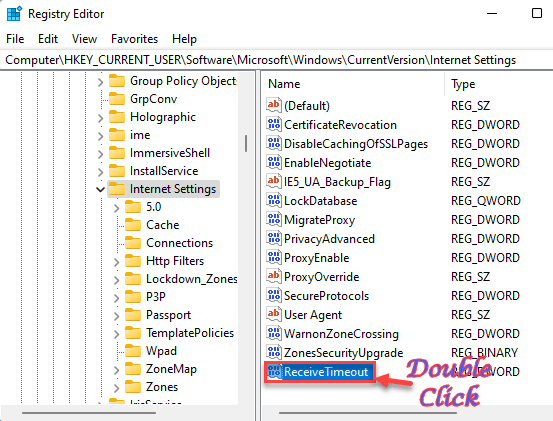
![]()
8.按照这个公式设置秒数 –
值=超时(秒)*100
假设您希望超时为 6 分钟。然后,该值将是 –
值=3600*100=360000
因此,该值将是“ 360000 ”。
9. 之后,单击“确定”保存更改。
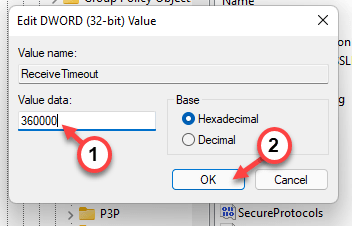
![]()
添加和修改此值后,退出注册表编辑器。在您再次尝试访问浏览器之前,请不要忘记重新启动您的机器。
修复 3 – 禁用所有扩展
某些扩展可能会导致浏览器出现此问题。
1. 打开浏览器窗口。
2.然后,点击左下角的三点菜单,然后点击“扩展”以访问它。
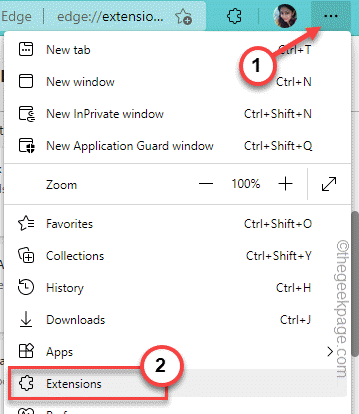
![]()
2. 在 Extensions 页面上,您会注意到您已在 Edge 中安装的几个扩展。
3.这里,把所有的扩展一一关掉就好了。
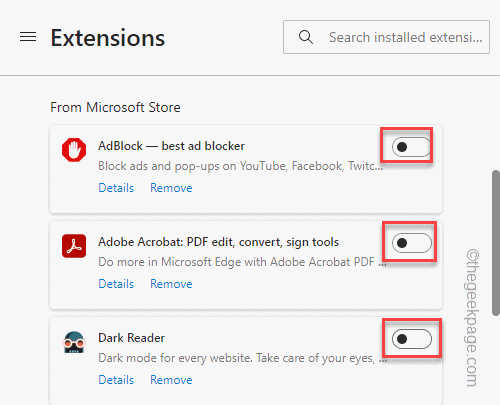
![]()
禁用所有扩展后,打开一个新选项卡并测试它是否有效。
有时,错误的扩展可能会破坏某些网站。禁用所有扩展应该有助于解决
修复 4 – 卸载 Trusteer Rapport
一些用户报告 Trusteer Rapport 是此问题背后的关键原因。如果您也有该应用程序,则必须将其卸载。
1.首先,同时按下Windows键+R键。
2. 然后,输入“ appwiz.cpl ”并点击“ OK ”。
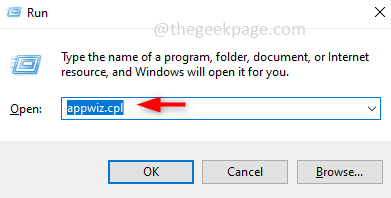
![]()
3. 当您登陆 Programs & Features 页面时,在应用程序列表中查找“ Trusteer Rapport ”应用程序。
4. 之后,右键点击该应用程序并点击“卸载”。
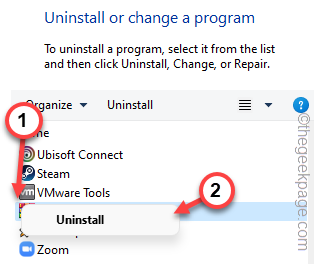
![]()
现在,只需按照卸载程序页面上显示的屏幕说明完成卸载过程。
修复 5 – 网络故障排除
手动对网络进行故障排除,移交 Windows 以查找并修复网络问题。
1. 要运行网络故障排除,请打开设置。
2. 现在,单击左侧窗格中的“系统”。
3. 然后,向下滚动并点击“疑难解答”以访问它。
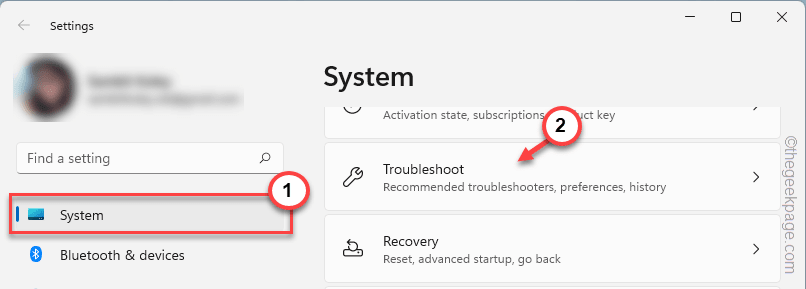
![]()
4. 进入下一页时,点击“其他疑难解答”进行更多探索。
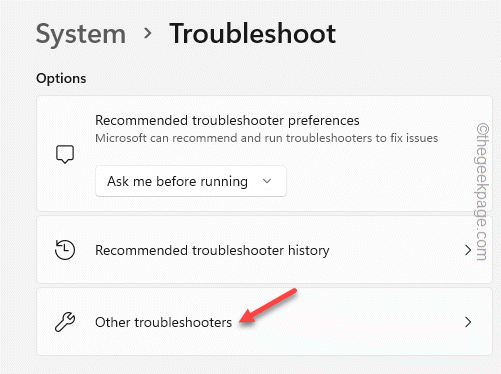
![]()
5. 然后,在右侧屏幕上,找到“ Internet Connections ”疑难解答。
6. 现在,单击“运行”运行网络疑难解答。
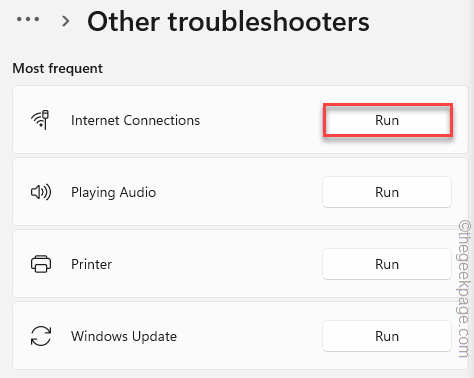
![]()
让网络故障排除人员找出问题并尝试快速解决。启动浏览器并再次尝试访问该网页。检查这是否有效。
修复 6 – 修改 LAN 设置
将 LAN 设置设置为自动检测模式以解决此问题。
1. 您可以使用运行框访问 Internet 选项。
2. 为此,请按Win 键 + R键并在其中键入。
inetcpl.cpl
3. 然后,单击“确定”。
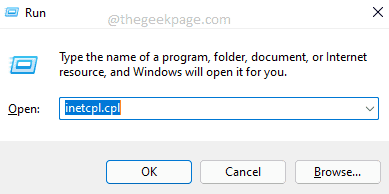
![]()
4. 当 Internet 属性页面打开时,转到“连接”选项卡。
5.在这里,点击“局域网设置”访问它。
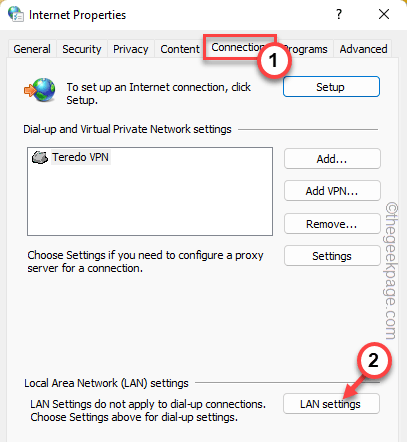
![]()
6. 在局域网 (LAN) 设置页面,勾选“自动检测设置”框。
7. 确保“为您的 LAN 使用代理服务器(这些设置不适用于拨号或 VPN 连接)。”
8、点击“确定”保存。
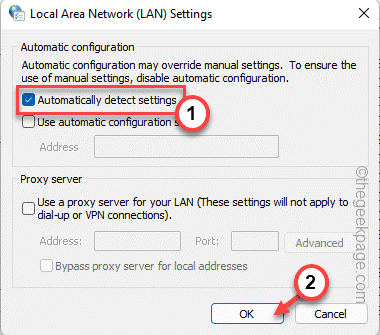
![]()
9. 返回 Internet 属性页面,单击“应用”,然后单击“确定”。
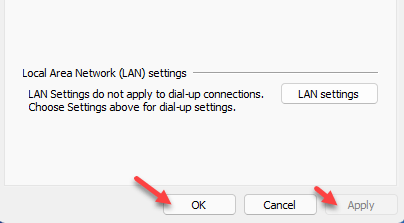
![]()
完成后,重新启动并检查。
修复 7 – 编辑主机文件
您必须手动编辑主机文件才能解决此问题。
1. 现在,同时按下 Windows 键 +R 键。
2.接下来,复制粘贴此地址,然后单击“确定”。
\\windows\\system32\\drivers\\etc\\
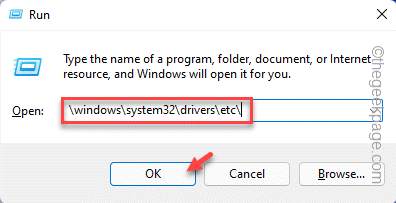
![]()
3. 在这里,右键单击“ hosts ”文件,然后点击“ Open with ”。
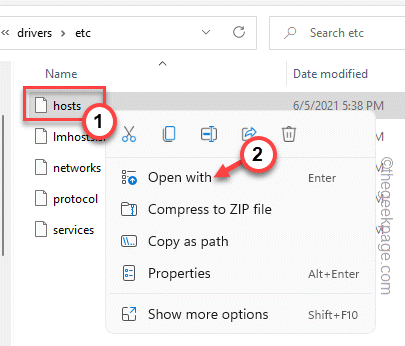
![]()
4.接下来,从应用程序列表中选择“记事本”。
5. 之后,点击“确定”。
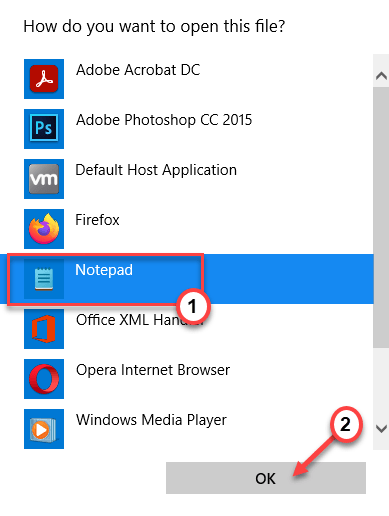
![]()
6. 一直到 hosts 文件并在此处查找任何带有网站链接的行。
7. 如果你能找到任何这样的行,只需删除它们。
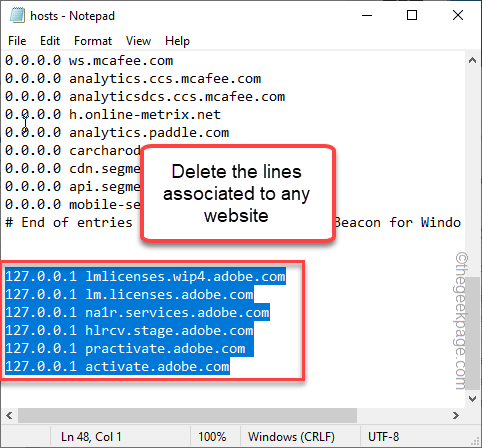
![]()
8. 然后,同时按下Ctrl+S键保存文件。
保存主机文件后,关闭所有内容并重新启动 PC/笔记本电脑。测试这是否有效。
修复 8 – 刷新 DNS 配置
刷新 DNS 配置应该有助于解决问题。
1、按Win键调出搜索框,输入“ cmd ”。
2.然后,右键点击“命令提示符”并点击“以管理员身份运行”。
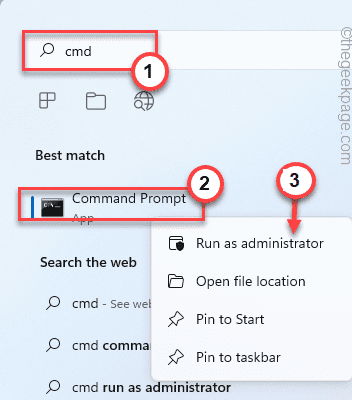
![]()
3.在CMD终端中,将这些命令一一写入, 回车,刷新DNS缓存,连续更新IP配置。
ipconfig /flushdns ipconfig /registerdns ipconfig /发布 ipconfig /更新
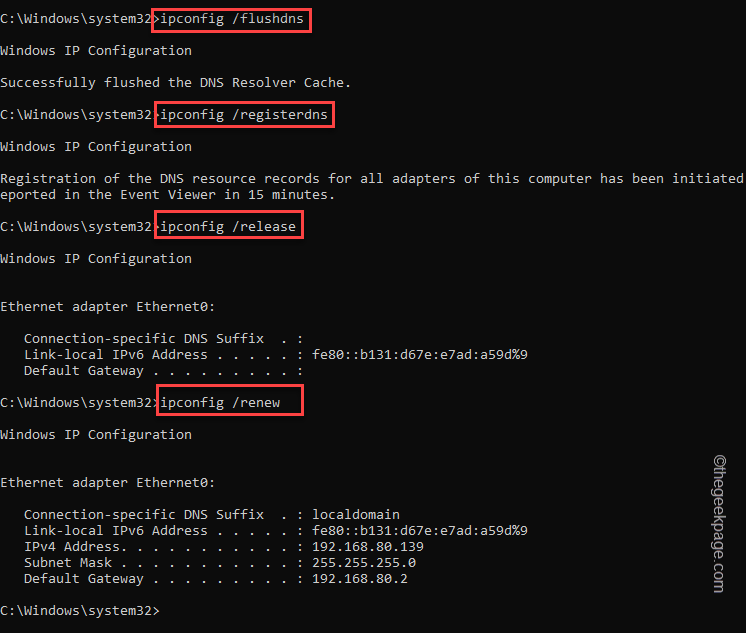
![]()
4.刷新DNS缓存后,复制粘贴此命令并按Enter键执行代码。
NETSH winsock 重置目录
您可能会看到“您必须重新启动计算机才能完成重置。”消息在执行过程完成时出现在命令提示符中。
关闭命令提示符终端并重新启动系统。